如何去除WIN10桌面图标右下角的小盾牌
1、找到“开始菜单——运行”点击打开,或“按WIN+R键”,如图所示;
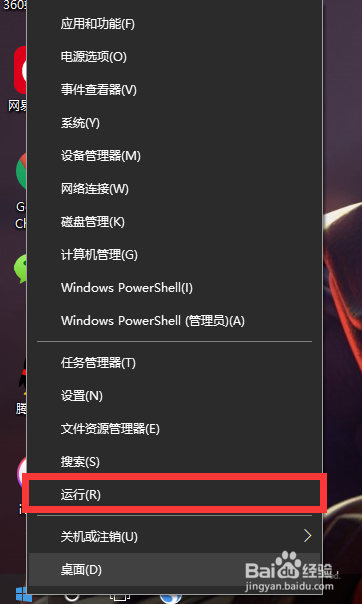
2、输入“gpedit.msc”点击确定,如图所示;

3、找到“Windows设置”点击打开,如图所示;

4、找到“安全设置”点击打开,如图所示;
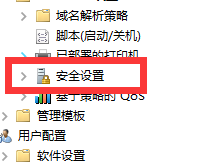
5、找到“本地策略”点击打开,如图所示;
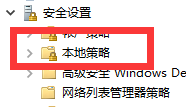
6、找到“安全选项”点击打开,如图所示;
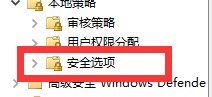
7、找到右边“用户账户控制:用于内置管理员账户的管理员批准模式”双击打开,如图所示;

8、“勾选——已禁用——确定”即可,如图所示;
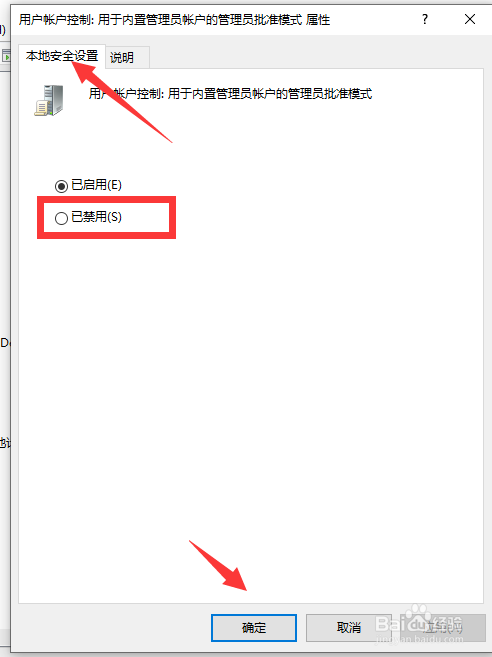
1、【1】找到“开始菜单——运行”点击打开,或“按WIN+R键”;
【2】输入“gpedit.msc”点击确定;
【3】找到“Windows设置”点击打开;
【4】找到“安全设置”点击打开,如图所示;
【5】找到“本地策略”点击打开;
【6】找到“安全选项”点击打开;
【7】找到右边“用户账户控制:用于内置管理员账户的管理员批准模式”双击打开;
【8】“勾选——已禁用——确定”即可;
声明:本网站引用、摘录或转载内容仅供网站访问者交流或参考,不代表本站立场,如存在版权或非法内容,请联系站长删除,联系邮箱:site.kefu@qq.com。
阅读量:24
阅读量:145
阅读量:115
阅读量:164
阅读量:72